华为Mate7是今年刚上市的新机,不少网友把它与魅族MX4、MX4 pro、小米4等等新机进行对比,各有各的独特之处。入手华为Mate7之后,如何刷机?今天介绍下华为Mate7刷机的详细过程。
华为Mate7刷机前准备
首先我们要做好数据清除以及备份工作这个就不再多少说了,大家都应该懂点的,备份可以通过各种软件完成。而数据清除的话,关机状态下,音量上键+电源键技能够有此项功能。
另外请保持电量在一个相对安全的水准以上(>40%电量)。
华为Mate7 EMUI下载地址:http://www.huaweirom.com/rom/mate7
华为Mate7卡刷正式教程
1.首先将下载来的*.zip刷机包解压,刷机包主文件名为:UPDATE.APP,在dload文件夹下,我们将dload整个文件夹拷贝到手机内(文件夹内包含刷机包)如图:
2.确认刷机包已经放入dload文件夹下,然后将手机关机;关机状态下同时按住【音量上键】、【音量下键】和【开机键】,音量上下键持续按10秒以上,此时手机应该自动触发SD卡升级操作。如下图所示(字体颜色会有差别):
3.刷机完成后可以在开机后设置关于手机里查看版本信息,查看是否升级成功。
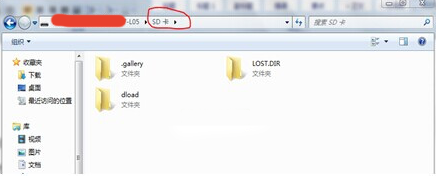
小米手机依然成为国民疯抢的对象,入手小米手机后,根据用户的需求,以及系统的升级,用户常常会把小米手机拿去刷机。在刷机过程中,常常会遇到一些问题,今天就整理了下小米手机常见刷机问题大全。
1) Q: MIUI系统的更新下载存储在什么地方?
A:在Micro SD卡的/download_rom目录下,以“上个版本的日期-新版本日期”命名,例如miui-ota-mione_plus-1.9.2-1.9.9-bc2wlrgnu2.zip。
2)Q:MIUI的更新/刷机/刷ROM有哪几种方式?
A: 方法一:点击桌面上系统更新>登录小米账户>菜单键弹出菜单>点击下载最新版完整包>看到本周开发组的更新日志>下载完整包>下载完成后,点击立即升级>(确保做好相应的系统备份)开始升级>升级完毕之后>重启进入新系统。
方法二:点击桌面上系统更新>点击黄色部分的新版本就会看到相应的更新日志,ROM会自动下载>点击立即更新后弹出提示,是否备份或升级,(确保做好相应系统备份),点击开始升级>升级过程中完全可以在后台进行,不影响正常使用,升级完成之后提示重启进入新系统,点击确定重启即可。
方法三:使用电脑下载小米手机的完整包或者OTA(On The Air,即通过网络推送的更新),OTA需要注意版本>将手机连接电脑打开通知栏的USB数据存储之后 ,将zip包拷贝至SD卡/downloaded_rom文件夹下,拷贝完成之后需要关闭USB数据存储开关,然后打开桌面上的系统更新,点击菜单键,选择选择安装包>之后会跳转至下图页面,点击立即更新 开始升级即可>完成之后,重启进入新系统。
方法四:下载更新包,电脑上操作,重命名zip文件包为 update.zip 拷贝至SD卡 根目录。>点击系统更新,点击菜单键选择重启到Recovery,(也可以关机状态下,同时按住音量上+电源进入)点击确定,手机会重启进入 Recovery。>选择简体中文并确认,音量键选择电源键确认,选择将update.zip安装值系统一并确认,选择确认等待完成,选择重启完成。















